windowsapps怎么打开 windowsapps的打开方法
更新时间:2023-04-06 14:54:32作者:zheng
我们在管理电脑文件的时候发现了一个WindowsApps的文件夹想要打开却提示无权访问,这该怎么办呢?今天小编就给大家带来windowsapps的打开方法,如果你刚好遇到这个问题,跟着小编一起来操作吧。
打开方法:
1.在提示中点击继续。
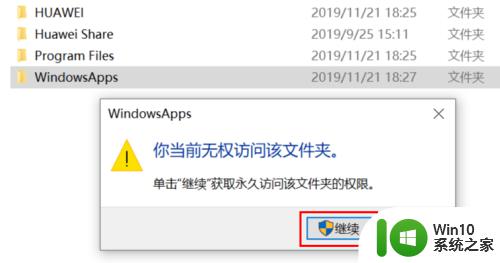
2.按提示点击安全选项卡。
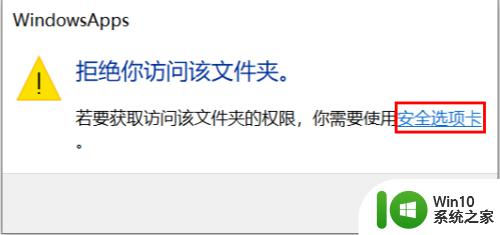
3.点击高级,进入Windows高级安全设置。
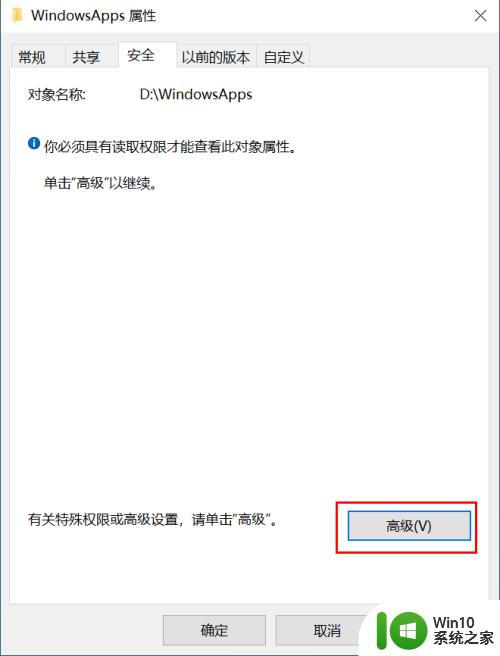
4.在Windows安全高级设置中点击更改。
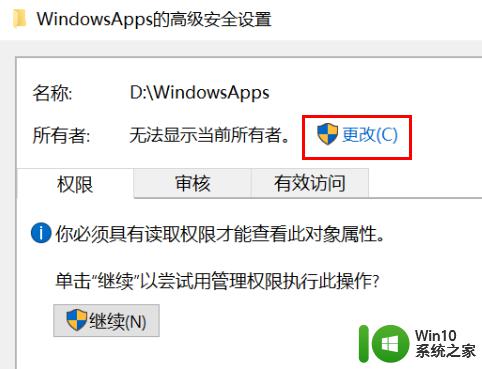
5.在选项中输入要选择的对象名称下输入“everyone”并点击确定。
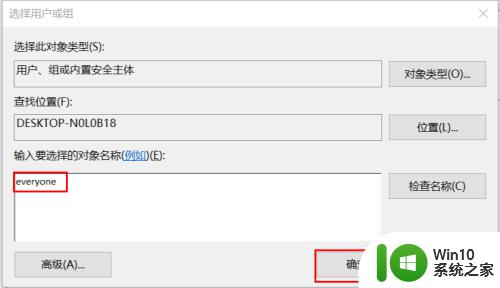
6.回到WindowsApps的高级安全设置后,勾选替换子容器和对象的所有者。再点击确定。

7.回到D盘后再次双击WindowsApps文件夹,出现提示后点击继续。
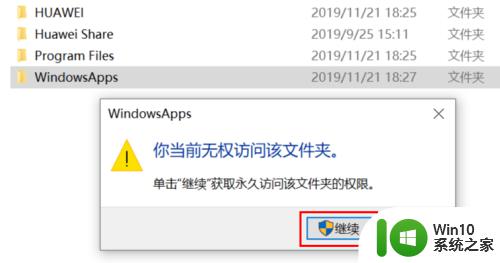
8.即可正常打开WindowsApps文件夹。
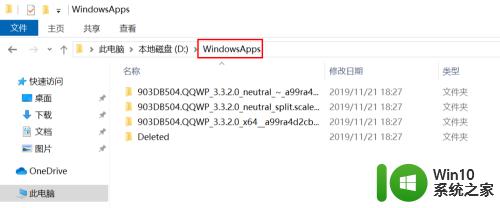
以上就是windowsapps的打开方法的全部内容,碰到同样情况的朋友们赶紧参照小编的方法来处理吧,希望能够对大家有所帮助。
windowsapps怎么打开 windowsapps的打开方法相关教程
- windows无法打开文件怎么办 windows解决无法打开文件的方法
- windows注册表文件位置的打开方法 windows的注册表文件怎么打开
- windows开始菜单的打开方法 windows如何打开开始菜单
- word无法打开文件的解决方法 word文件打开失败怎么处理
- 电脑图片打不开的修复方法 电脑图片无法打开怎么办
- steam双击打不开的修复方法 电脑steam无法打开怎么办
- u盘打不开提示格式化的解决方法 U盘无法打开怎么办
- xp注册表打不开的解决方法 xp注册表无法打开怎么办
- PS打开图片失败的解决方法 Photoshop无法打开jpg图片怎么办
- ie浏览器无法打开的修复方法 ie浏览器打不开怎么解决
- 打开windowsdefender的具体方法 windowsdefender怎么开启
- xbox打开就闪退的解决方法 xbox打开闪退怎么办
- U盘装机提示Error 15:File Not Found怎么解决 U盘装机Error 15怎么解决
- 无线网络手机能连上电脑连不上怎么办 无线网络手机连接电脑失败怎么解决
- 酷我音乐电脑版怎么取消边听歌变缓存 酷我音乐电脑版取消边听歌功能步骤
- 设置电脑ip提示出现了一个意外怎么解决 电脑IP设置出现意外怎么办
电脑教程推荐
- 1 w8系统运行程序提示msg:xxxx.exe–无法找到入口的解决方法 w8系统无法找到入口程序解决方法
- 2 雷电模拟器游戏中心打不开一直加载中怎么解决 雷电模拟器游戏中心无法打开怎么办
- 3 如何使用disk genius调整分区大小c盘 Disk Genius如何调整C盘分区大小
- 4 清除xp系统操作记录保护隐私安全的方法 如何清除Windows XP系统中的操作记录以保护隐私安全
- 5 u盘需要提供管理员权限才能复制到文件夹怎么办 u盘复制文件夹需要管理员权限
- 6 华硕P8H61-M PLUS主板bios设置u盘启动的步骤图解 华硕P8H61-M PLUS主板bios设置u盘启动方法步骤图解
- 7 无法打开这个应用请与你的系统管理员联系怎么办 应用打不开怎么处理
- 8 华擎主板设置bios的方法 华擎主板bios设置教程
- 9 笔记本无法正常启动您的电脑oxc0000001修复方法 笔记本电脑启动错误oxc0000001解决方法
- 10 U盘盘符不显示时打开U盘的技巧 U盘插入电脑后没反应怎么办
win10系统推荐
- 1 电脑公司ghost win10 32位正式装机版v2023.12
- 2 系统之家ghost win10 64位专业版原版下载v2023.12
- 3 深度技术ghost win10 32位最新旗舰版v2023.11
- 4 深度技术ghost win10 64位官方免激活版v2023.11
- 5 电脑公司ghost win10 32位官方稳定版v2023.11
- 6 风林火山ghost win10 32位家庭中文版下载v2023.11
- 7 系统之家win10 64位稳定破解版v2023.11
- 8 深度技术ghost win10 64位官方最新版v2023.11
- 9 系统之家ghost win10 64位旗舰免激活版v2023.11
- 10 技术员联盟ghost win10 64位旗舰u盘版v2023.11